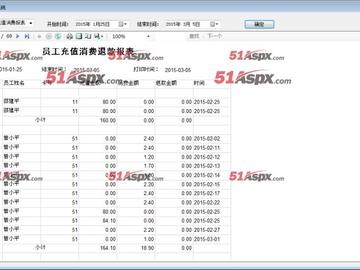Android实现中轴旋转特效

背景介绍
在移动应用开发领域,视觉效果的优化是提升用户体验的重要手段之一,Android平台提供了多种方式来实现动画效果,其中3D变换是一种非常吸引人的技术,本文将详细介绍如何在Android中实现中轴旋转特效,并提供具体的代码示例和步骤说明。
步骤
要在Android中实现中轴旋转特效,通常有两种主要方法:使用Open GL ES和使用Camera类,Open GL ES适用于复杂的3D特效和游戏开发,而Camera类则更适合简单的3D效果,本文将重点介绍使用Camera类来实现中轴旋转特效的方法。
以下是实现中轴旋转特效的主要步骤:
1、创建Android项目:我们需要创建一个Android项目,并准备好一些图片资源用于展示。
2、定义布局文件:在布局文件中添加一个ImageView或自定义View,用于显示图片并应用旋转动画。

3、创建动画类:继承自Animation类,重写applyTransformation方法,实现围绕Y轴的旋转效果。
4、初始化动画:在动画类的initialize方法中初始化Camera对象。
5、应用动画:在Activity或Fragment中将动画应用到目标View上。
6、调整动画参数:根据需要调整动画的起始角度、结束角度、旋转中心等参数。
7、运行项目:运行项目查看效果,并根据实际需求进行进一步优化。
前置条件
在开始之前,请确保你已经具备以下基础知识:

基本的Android开发环境搭建,包括Android Studio的使用。
对Android的视图系统(View System)有一定的了解。
熟悉Java编程语言和面向对象编程思想。
创建项目
1、打开Android Studio,点击“Start a new Android Studio project”。
2、选择“Empty Activity”,点击“Next”。
3、输入项目名称,RotatePicBrowserDemo”,选择保存位置,然后点击“Finish”。
4、在res/layout/activity_main.xml中添加一个ImageView,用于显示图片。
<?xml version="1.0" encoding="utf-8"?>
<RelativeLayout xmlns:android="http://schemas.android.com/apk/res/android"
android:layout_width="match_parent"
android:layout_height="match_parent">
<ImageView
android:id="@+id/imageView"
android:layout_width="wrap_content"
android:layout_height="wrap_content"
android:src="@drawable/your_image"/>
</RelativeLayout>
将your_image替换为你的实际图片资源。
定义动画类
我们需要创建一个动画类,继承自Animation类,并重写applyTransformation方法来实现中轴旋转效果。
public class Rotate3dAnimation extends Animation {
private final float mFromDegrees;
private final float mToDegrees;
private final float mCenterX;
private final float mCenterY;
private final float mDepthZ;
private final boolean mReverse;
private Camera mCamera;
public Rotate3dAnimation(float fromDegrees, float toDegrees, float centerX, float centerY, float depthZ, boolean reverse) {
mFromDegrees = fromDegrees;
mToDegrees = toDegrees;
mCenterX = centerX;
mCenterY = centerY;
mDepthZ = depthZ;
mReverse = reverse;
}
@Override
public void initialize(int width, int height, int parentWidth, int parentHeight) {
super.initialize(width, height, parentWidth, parentHeight);
mCamera = new Camera();
}
@Override
protected void applyTransformation(float interpolatedTime, Transformation t) {
final float fromDegrees = mFromDegrees;
float degrees = fromDegrees + ((mToDegrees fromDegrees) * interpolatedTime);
final float centerX = mCenterX;
final float centerY = mCenterY;
final Camera camera = mCamera;
final Matrix matrix = t.getMatrix();
camera.save();
if (mReverse) {
camera.translate(0.0f, 0.0f, mDepthZ * interpolatedTime);
} else {
camera.translate(0.0f, 0.0f, mDepthZ * (1.0f interpolatedTime));
}
camera.rotateY(degrees);
camera.getMatrix(matrix);
camera.restore();
matrix.preTranslate(-centerX, -centerY);
matrix.postTranslate(centerX, centerY);
}
}
初始化动画
在动画类的initialize方法中,我们初始化了一个Camera对象,这个对象将在后续的applyTransformation方法中使用,用于执行3D变换。
@Override
public void initialize(int width, int height, int parentWidth, int parentHeight) {
super.initialize(width, height, parentWidth, parentHeight);
mCamera = new Camera();
}
应用动画
在Activity或Fragment中,我们将创建好的动画应用到ImageView上,通过ID获取ImageView的引用,然后创建一个Rotate3dAnimation对象,并将其设置为ImageView的动画。
import android.os.Bundle;
import android.view.animation.Animation;
import androidx.appcompat.app.AppCompatActivity;
import android.widget.ImageView;
public class MainActivity extends AppCompatActivity {
@Override
protected void onCreate(Bundle savedInstanceState) {
super.onCreate(savedInstanceState);
setContentView(R.layout.activity_main);
ImageView imageView = findViewById(R.id.imageView);
Animation rotateAnimation = new Rotate3dAnimation(0, 360, float centerX, float centerY, float depthZ, false);
imageView.startAnimation(rotateAnimation);
}}
将centerX,centerY, 和depthZ 替换为实际的值,这些值决定了旋转的中心点和深度。
调整动画参数
根据具体需求,你可以通过修改Rotate3dAnimation构造函数中的参数来调整动画的效果。
fromDegrees 和toDegrees:分别表示旋转的起始角度和结束角度。
centerX 和centerY:表示旋转中心的X坐标和Y坐标。
depthZ:表示沿Z轴的平移距离,用于增强3D效果,正值表示向前移动,负值表示向后移动。
reverse:布尔值,表示是否反转动画的方向,如果为true,则从结束角度旋转到起始角度;如果为false,则从起始角度旋转到结束角度。
运行项目
完成上述步骤后,点击Android Studio中的“Run”按钮,选择模拟器或真实设备,运行项目以查看效果,你应该能够看到一个图片沿着Y轴旋转的动画效果,如果有任何问题,可以检查日志输出,查找错误信息并进行相应的调试。
归纳与展望
本文详细介绍了在Android中实现中轴旋转特效的方法,并通过具体的代码示例展示了如何创建和应用旋转动画,希望读者通过本文的学习,能够掌握在Android中实现简单3D特效的基本方法,并能够在实际项目中灵活运用,随着技术的不断发展,我们可以探索更多高级的3D特效,如粒子系统、物理模拟等,进一步提升应用的视觉效果和用户体验。
各位小伙伴们,我刚刚为大家分享了有关“Android实现中轴旋转特效”的知识,希望对你们有所帮助。如果您还有其他相关问题需要解决,欢迎随时提出哦!
相关文章